Comment arrêter la synchronisation des notes avec iCloud sur iPhone
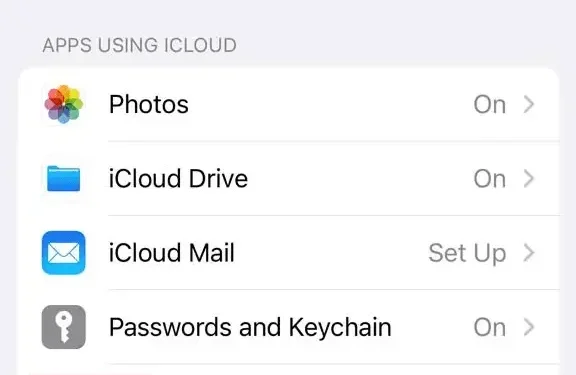
Nous connaissons tous l’importance des données stockées dans l’application Notes sur iPhone ou iPad. Si vous êtes un utilisateur unique et que vous utilisez un identifiant Apple distinct , vous n’avez pas à vous soucier de la fuite de données depuis l’application Notes. Cependant, si vous partagez l’identifiant Apple avec d’autres personnes et que vous souhaitez arrêter la synchronisation des notes de l’iPhone avec iCloud, lisez cet article jusqu’au bout.
Arrêter la synchronisation des notes de l’iPhone avec iCloud
Si vous souhaitez désactiver la synchronisation des notes de l’iPhone avec iCloud pour des raisons de confidentialité, suivez ces étapes simples :
- Déverrouillez d’abord votre iPhone.
- Cliquez sur l’icône Paramètres et appuyez sur le nom de votre profil.
- Cliquez sur iCloud et appuyez sur Afficher tout sous Applications utilisant iCloud.
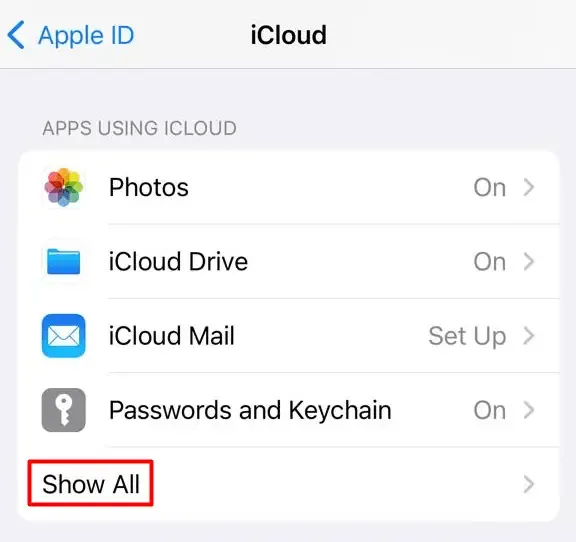
- Faites défiler un peu et appuyez sur Notes .
- Désactivez l’interrupteur à bascule disponible à côté de « Synchroniser cet iPhone ».
- Une invite apparaîtra vous demandant de supprimer toutes les notes du serveur iCloud.
- Cliquez sur « Supprimer de mon iPhone ».
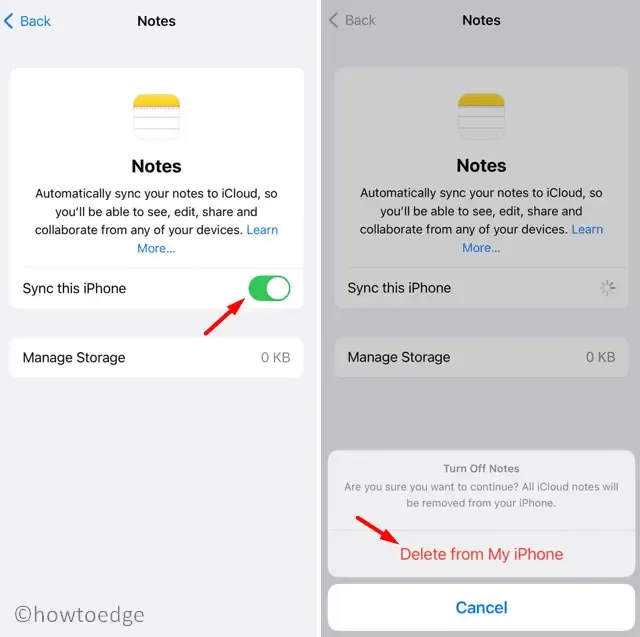
Voilà, toutes vos notes enregistrées sur iCloud seront alors supprimées. Assurez-vous de noter les éléments importants de vos notes, car vous ne pouvez pas annuler ce processus.
Comment stocker uniquement les notes sur votre iPhone ?
Il existe une autre façon de continuer à conserver vos notes sur votre iPhone et de désactiver sa synchronisation. Pour ce faire, accédez à Réglages > Notes et activez le bouton bascule – « Sur mon iPhone » Compte.
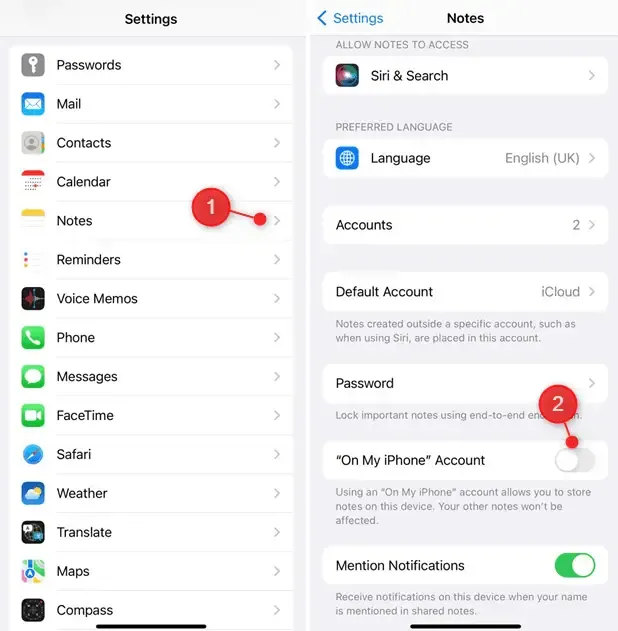
Maintenant que vous avez configuré les notes à enregistrer dans les fichiers, procédez comme suit :
- Ouvrez l’ application Notes .
- Cliquez sur les trois points (…) disponibles en haut à droite et appuyez sur « Sélectionner des notes ».
- Sélectionnez toutes les notes que vous souhaitez déplacer et cliquez sur Déplacer .
- Allez dans la section « Sur mon iPhone » et cliquez sur « Nouveau dossier ».
- Donnez un nom à ce dossier et cliquez sur Enregistrer .
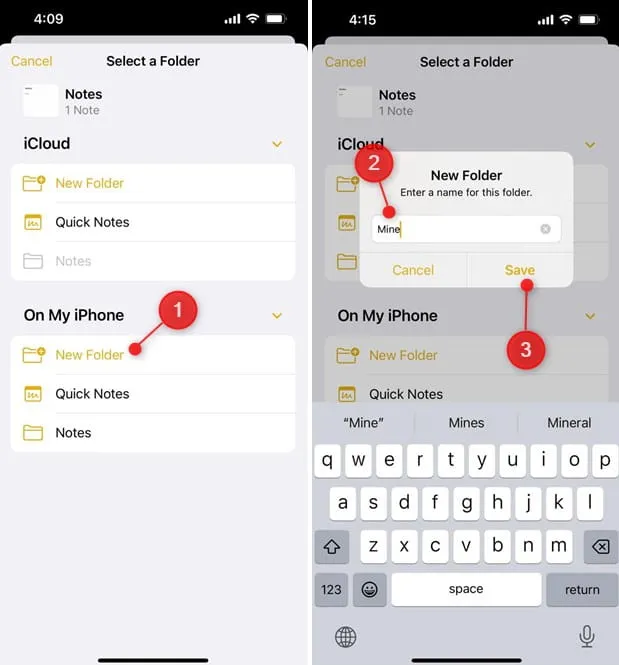
Voilà, les notes seront déplacées d’iCloud vers le stockage de votre iPhone. Comme ce dossier est enregistré localement, iCloud n’aura pas accès à ce dossier.
Comment ajouter un mot de passe aux notes de l’iPhone ?
Si vous souhaitez supprimer les notes de votre iPhone pour des raisons de confidentialité, vous pouvez envisager de les verrouiller à l’aide d’un mot de passe. Voici comment définir un mot de passe personnalisé pour les notes sur iPhone/iPad :
- Déverrouillez votre iPhone et cliquez sur l’application Paramètres.
- Faites défiler jusqu’aux Notes et cliquez sur Mot de passe .
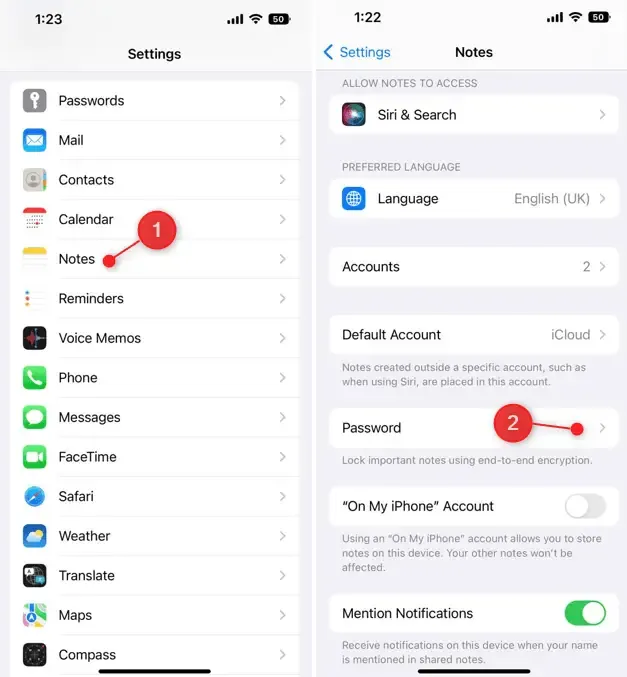
- Apple vous demandera immédiatement si vous souhaitez définir un mot de passe distinct ou utiliser le mot de passe de l’iPhone.
- Sélectionnez l’option qui vous convient le mieux. Cependant, si vous choisissez le mot de passe personnalisé, vous devez fournir une clé d’accès et un indice pour celle-ci.
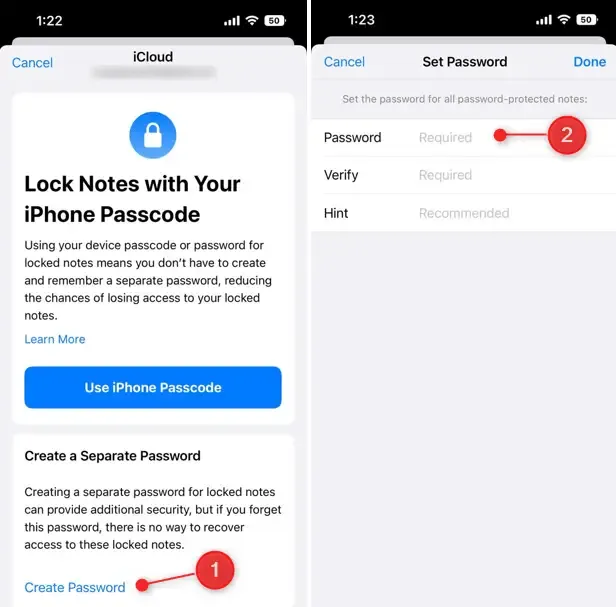
- Cliquez sur Terminé et vos notes sont désormais protégées par le mot de passe défini.
J’espère que vous savez maintenant comment arrêter la synchronisation des notes avec iCloud sur votre iPhone ou iPad. Faites-nous savoir si vous rencontrez des difficultés suite à cet article.
- Comment réinitialiser l’iPhone à l’aide de la sauvegarde iCloud
- Comment afficher le pourcentage de batterie sur iPhone avec iOS 16



Laisser un commentaire